Каталог статей
Установите Python в Ubuntu и больше не беспокойтесь! Всегда есть один из 4 способов, который подходит именно вам! ✌✌✌
Подробные руководства научат вас шаг за шагом, и даже новичок сможет стать мастером за считанные секунды!
Попрощайтесь с утомительными шагами и легко приобретите артефакт Python! Присоединяйтесь ко мне, чтобы открыть новый мир Python!
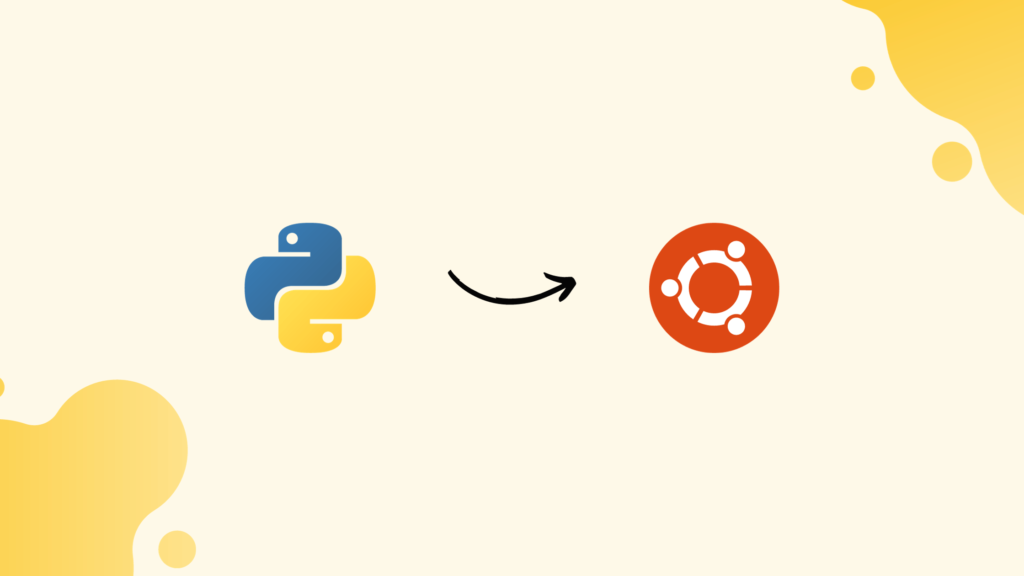
Вообще говоря, система Ubuntu поставляется с предустановленным Python, но если, к сожалению, ваш Linux Не волнуйтесь, если Python не входит в состав вашего дистрибутива: установка Python в Ubuntu занимает всего несколько простых шагов.
Python — это важный инструмент для разработчиков, позволяющий создавать разнообразные软件и веб-сайт.
Кроме того, многие программы Ubuntu зависят от Python, поэтому для бесперебойной работы операционной системы необходимо установить его.
Итак, давайте посмотрим, как установить Python в Ubuntu.
Установите Python в Ubuntu
В этом руководстве мы рассмотрим три способа установки Python в Ubuntu. Но перед этим давайте проверим, установлен ли в вашей системе Python, и обновим его соответствующим образом.
Примечание:Мы протестировали команды и методы, перечисленные ниже, в последних версиях, а именно Ubuntu 22.04 LTS и Ubuntu 20.04.
Проверьте, установлен ли в Ubuntu Python
Перед установкой Python в Ubuntu вам следует проверить, установлен ли уже Python в вашей системе. Таким образом, вы можете обновить существующую установку Python без необходимости устанавливать ее с нуля. Это также пригодится, если вы захотите перейти на другую версию Python. Вот конкретные шаги.
1. Сначала используйте сочетание клавиш «Alt + Ctrl + T», чтобы открыть терминал, и выполните следующую команду. Если команда выводит номер версии, это означает, что Python уже установлен в Ubuntu. Чтобы выйти из среды Python, нажмите «Ctrl + D». Если вы получаете сообщение об ошибке типа «Команда не найдена», значит, у вас еще не установлен Python. Итак, переходим к следующему способу установки.
python3
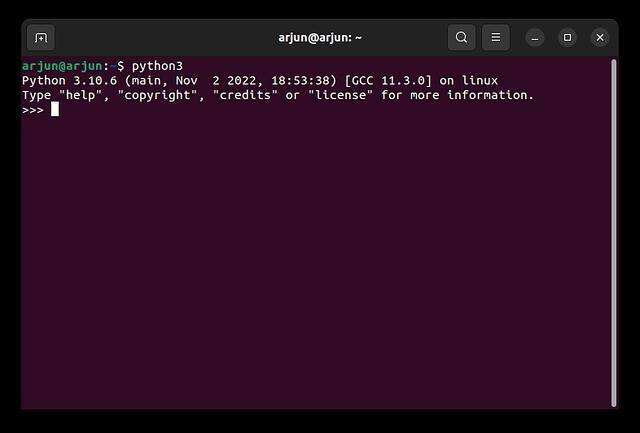
2. Вы также можете запустить следующую команду, чтобы проверить версию Python в Ubuntu.
python3 --version
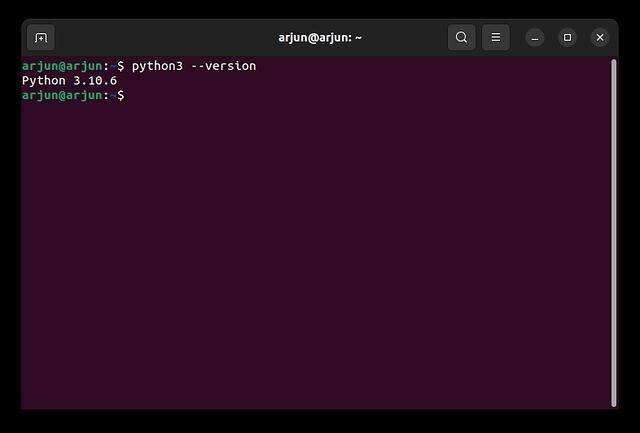
3. Если у вас установлена более старая версия Python, выполните следующую команду, чтобы обновить Python до последней версии в вашем дистрибутиве Linux.
sudo apt --only-upgrade install python3
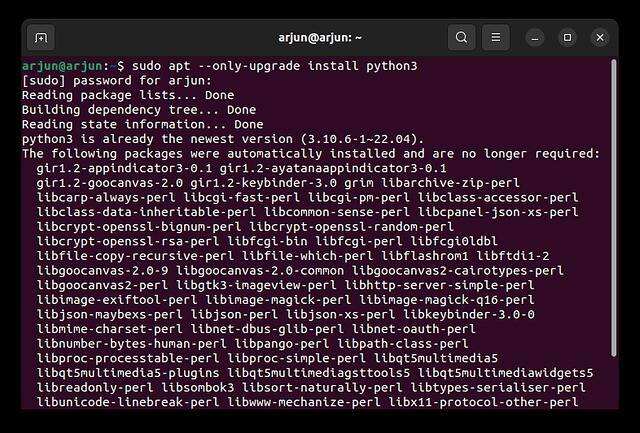
Установите Python в Ubuntu из официального репозитория программного обеспечения.
Python доступен в официальном репозитории программного обеспечения Ubuntu, поэтому вам нужно всего лишь выполнить простую команду, чтобы легко установить Python в вашей системе. Вот как его установить.
1. Откройте терминал в Ubuntu и выполните следующую команду, чтобы обновить все пакеты программного обеспечения и источники программного обеспечения.
sudo apt update && sudo apt upgrade -y
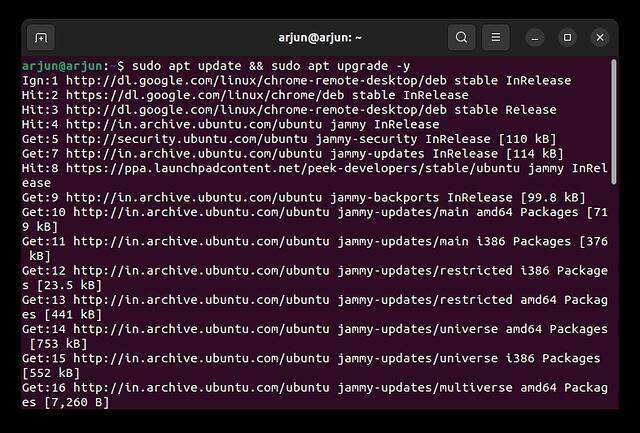
2. Затем выполните следующую команду, чтобы установить Python в Ubuntu. Это автоматически установит Python на ваш компьютер.
sudo apt install python3
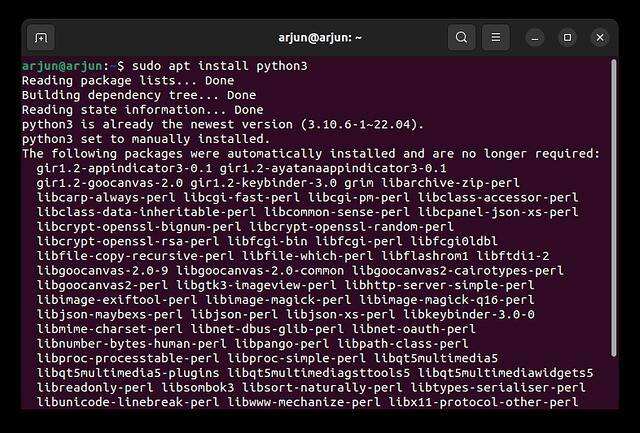
Установите Python в Ubuntu из Deadsnakes PPA
Помимо официального репозитория, вы также можете получить более новые версии Python из PPA Deadsnakes. Если официальный репозиторий Ubuntu (APT) не может установить Python в вашей системе, этот метод обязательно сработает. Ниже приведены этапы установки.
1. Используйте сочетание клавиш «Alt + Ctrl + T», чтобы запустить терминал, и выполните следующую команду. Это необходимо для управления вашим дистрибутивом и источниками программного обеспечения от независимых поставщиков.
sudo apt install software-properties-common
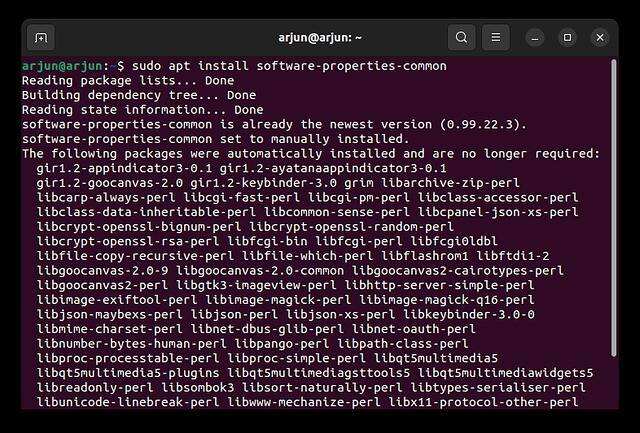
2. Затем выполните следующую команду, чтобы добавить PPA Deadsnakes в репозитории программного обеспечения Ubuntu. При появлении запроса нажмите Enter, чтобы продолжить.
sudo add-apt-repository ppa:deadsnakes/ppa
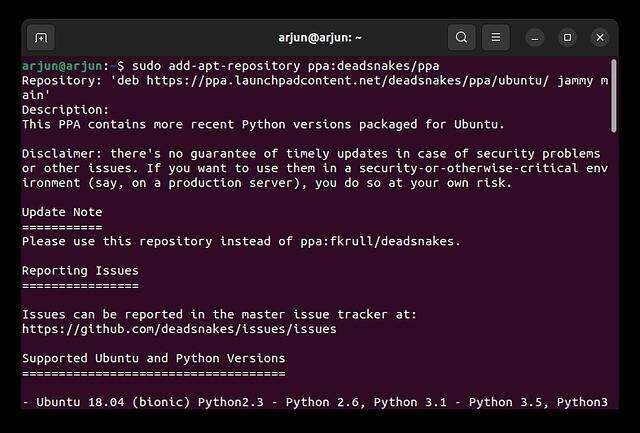
3. Теперь обновите список пакетов и выполните следующую команду для установки Python.
sudo apt update sudo apt install python3
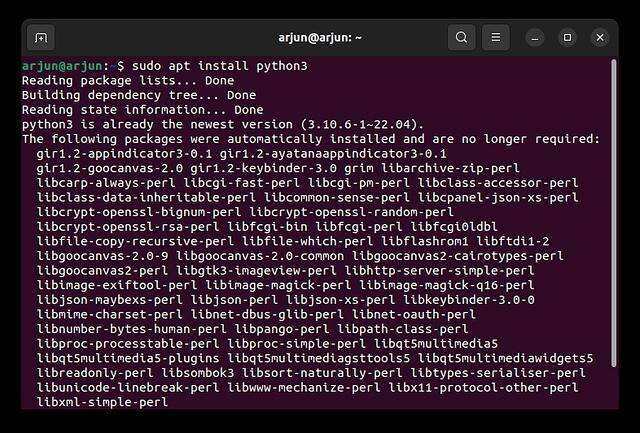
4. Вы также можете выбрать установку конкретной версии (старой или новой) Python из PPA Deadsnakes. Он также предоставляет ночные (экспериментальные) сборки Python, так что вы тоже можете их установить. Запустите команду следующим образом:
sudo apt install python3.12
или
sudo apt install python3.11
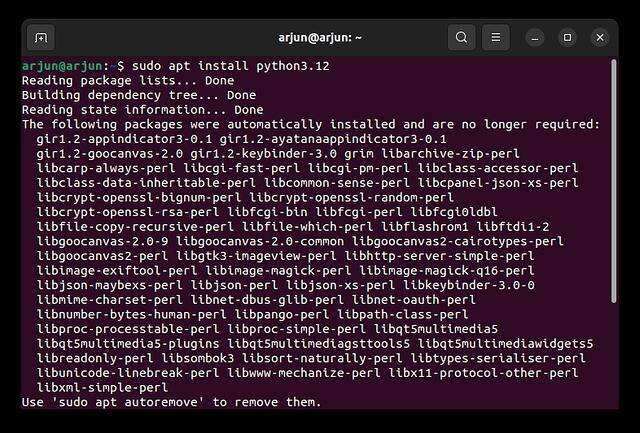
Сборка Python в Ubuntu из исходного кода
Если вы хотите пойти еще дальше и скомпилировать Python непосредственно из исходного кода в Ubuntu, вы тоже можете это сделать. Но имейте в виду, что этот процесс будет немного дольше: компиляция Python может занять более 15 минут, в зависимости от характеристик вашего оборудования. Вот шаги, которые вам нужно выполнить.
1. Сначала откройте терминал и выполните следующую команду, чтобы обновить пакет программного обеспечения.
sudo apt update
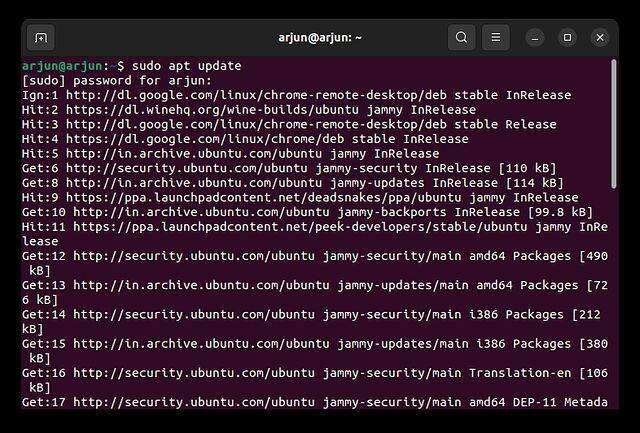
2. Затем выполните следующую команду, чтобы установить необходимые зависимости для сборки Python в Ubuntu.
sudo apt install build-essential zlib1g-dev libncurses5-dev libgdbm-dev libnss3-dev libssl-dev libreadline-dev libffi-dev wget
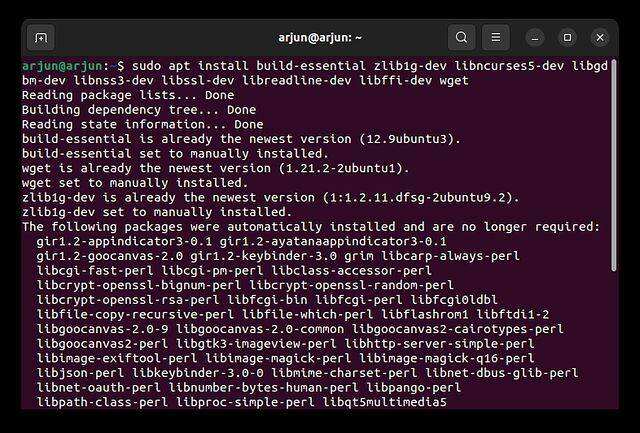
3. Затем создайте папку «python» и перейдите в нее. Если вы получаете сообщение об ошибке «Отказано в доступе», используйте sudo Запустите эту команду.
sudo mkdir /python && cd /python
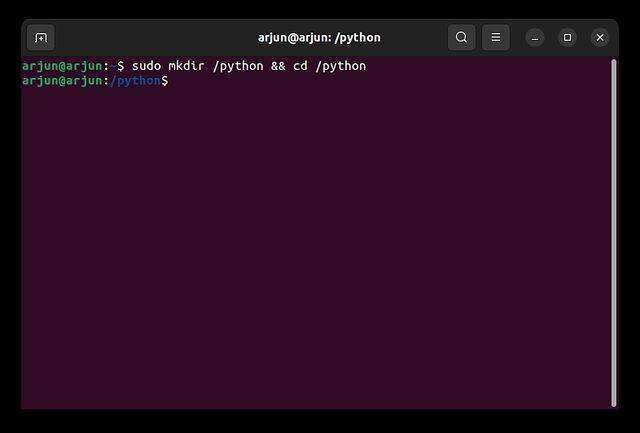
4. Затем используйте wget Загрузите последнюю версию Python с официального сайта. Здесь я скачал Python 3.12.0a1.
sudo wget https://www.python.org/ftp/python/3.12.0/Python-3.12.0a1.tgz
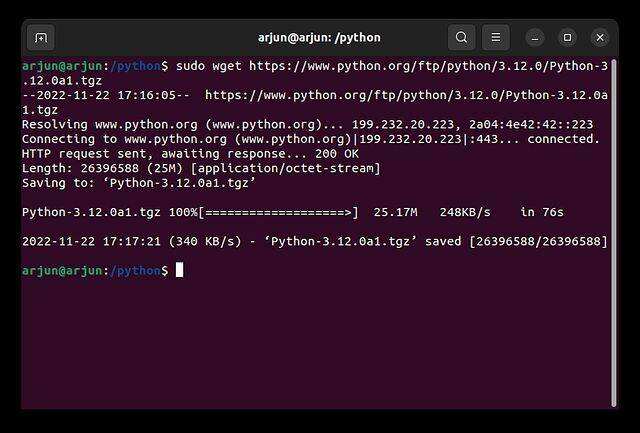
5. Теперь используйте tar Команда для распаковки загруженного файла и перемещения его в распакованную папку.
sudo tar -xvf Python-3.12.0a1.tgz cd Python-3.12.0a1
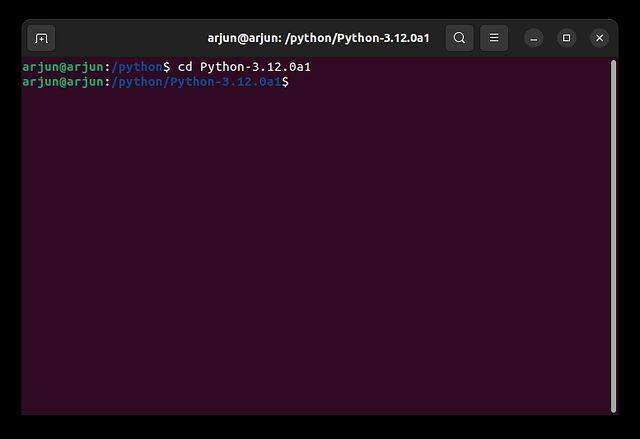
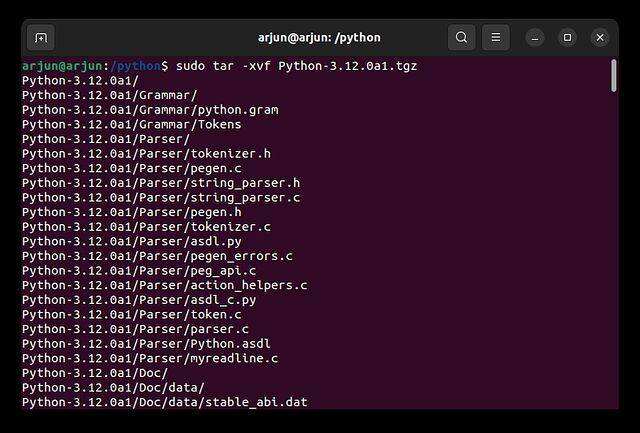
6. Затем выполните следующую команду, чтобы включить оптимизацию перед компиляцией Python в Ubuntu. Это сократит время компиляции Python.
./configure --enable-optimizations
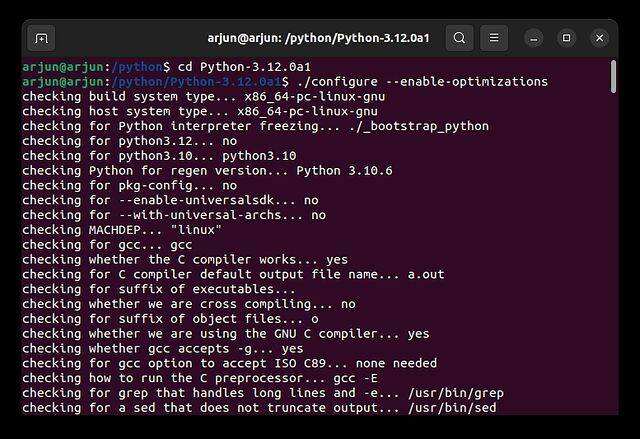
7. Наконец, выполните следующую команду для сборки Python в Ubuntu. Весь процесс занимает от 10 до 15 минут.
sudo make install
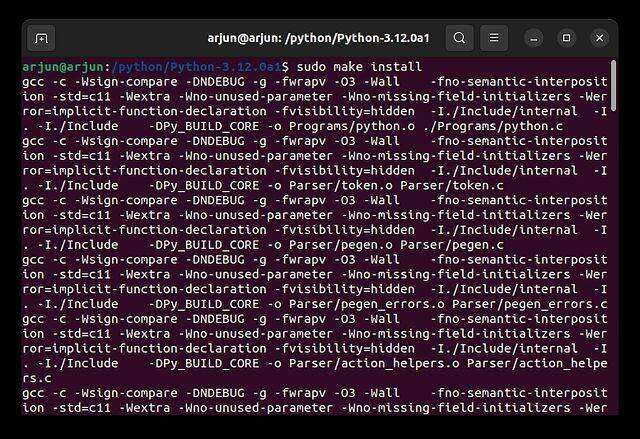
8. После завершения запустите python3 --
version команда, чтобы проверить, успешно ли установлен Python.
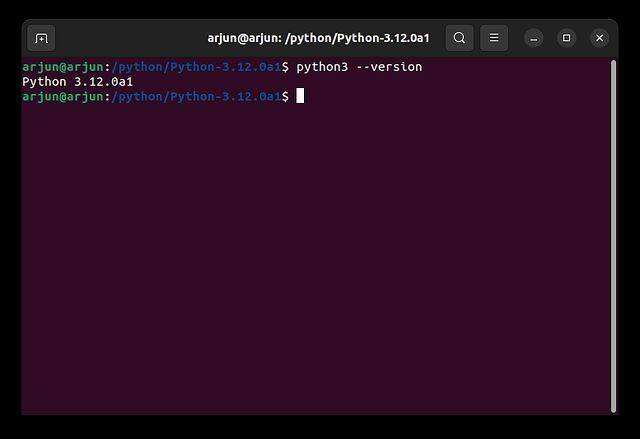
Выше приведены четыре способа установки Python в Ubuntu. Выберите метод, который соответствует вашим потребностям, и после установки Python вы сможете с радостью писать код Python в Ubuntu.
Блог Хоуп Чен Вейлян ( https://www.chenweiliang.com/ ) поделился "Установка Python на Ubuntu существует 4 метода, один из которых подойдет вам!" Даже новички смогут сделать это легко! 》, полезно для тебя.
Добро пожаловать, чтобы поделиться ссылкой на эту статью:https://www.chenweiliang.com/cwl-31420.html
Чтобы раскрыть еще больше скрытых трюков🔑, присоединяйтесь к нашему каналу в Telegram!
Поделитесь и поставьте лайк, если вам понравилось! Ваши репосты и лайки — наша постоянная мотивация!
